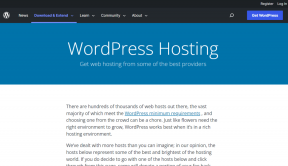Kako samodejno spremeniti zaklenjeni zaslon iPhone
Miscellanea / / July 25, 2022
Zaklenjeni zaslon Apple iPhone je bil z iOS 16 precej prenovljen. Poleg prilagajanja ure, paketov ozadij in pripomočkov na zaklenjenem zaslonu ima iOS 16 v rokavu še en čeden trik, ki uporabnikom omogoča samodejno spreminjanje zaklenjenega zaslona. iOS lahko nastavite tako, da spremeni zaklenjeni zaslon glede na čas in lokacijo. Preberite, če želite izvedeti, kako.

Predstavljen Apple Focus (izboljšano DND) z iOS 15 na iPhone. Podjetje je isto integriralo z zaklenjenim zaslonom in domačim zaslonom v iOS 16. Na primer, profil Focus lahko povežete z določenim zaklenjenim zaslonom in domačim zaslonom ter uporabite avtomatizacijo Focus za spreminjanje postavitve zaklenjenega zaslona in domačega zaslona.
Zakaj morate samodejno spremeniti zaklenjeni zaslon iPhone
Apple ne podpira različnih profilov (službeni, poslovni, osebni itd.) na iPhoneu. Če Focus povežete z zaklenjenim zaslonom in domačim zaslonom, lahko prilagodite svoje aplikacije in nastavitve pripomočkov glede na čas in lokacijo. Na primer, lahko nastavite Work Focus od 9.00 do 17.00. in obdržite delovne pripomočke in preprosto ozadje zaklenjenega zaslona. Po 17. uri lahko uporabite Personal Focus in preklopite na zaklenjen zaslon, ki vsebuje osebne fotografije in pripomočke družbenih medijev.
Posodobite iPhone na programsko opremo iOS 16
iOS 16 je na voljo v javni različici beta. Lahko se prijavite za Apple Public Beta Program in preizkusite nove funkcije, preden ga Apple to jesen da na voljo potrošnikom. Ko bo iOS 16 izdan, ga lahko namestite po spodnjih korakih.
Korak 1: Zaženite nastavitve v iPhonu.

2. korak: Pomaknite se do menija Splošno.

3. korak: Odprite »Posodobitev programske opreme«, da prenesete in namestite iOS 16.

Ustvarite več zaklenjenih zaslonov na iPhoneu
Za premeščanje med naborom popravkov možnosti zaklenjenega zaslona jih boste morali ustvariti več. Tukaj je opisano, kako ustvarite več zaklenjenih zaslonov v iPhonu, da jih samodejno spremenite.
Korak 1: Pritisnite stranski gumb in odklenite s preverjanjem pristnosti Face ID.
2. korak: Ne skočite na začetni zaslon. Dolgo tapnite zaklenjeni zaslon, izberite ikono + v spodnjem desnem kotu ali povlecite v levo, da ustvarite nov zaklenjeni zaslon.

3. korak: Prilagodite nov zaklenjeni zaslon z ozadjem, pripomočki za aplikacije in slogom ure.

Preberete lahko naš namenski iPhone priročnik za prilagajanje zaklenjenega zaslona da se naučite vseh nasvetov in trikov. Ustvarite več zaklenjenih zaslonov glede na vaše želje.
Ustvarite zaslon za zaklepanje več fokusov in povezav v iPhonu
iPhone ima različne profile fokusa: Ne moti, Vožnja, Osebno, Spanje in Delo. Ustvarite lahko tudi nov poseben Focus glede na vaše potrebe. Preverite naš namenski vodnik za ustvarite fokus po meri na iPhonu.
Ustvariti boste morali avtomatizacijo za Focus, ki ga nameravate uporabljati z zaklenjenim zaslonom. Pokazali vam bomo, kako ustvariti avtomatizacijo za Personal and Work Focus in jo povezati z ustvarjenim zaklenjenim zaslonom na vašem iPhoneu.
Korak 1: Odprite nastavitve v iPhonu.
2. korak: Izberite "Fokus".

3. korak: Izberite Delo.

4. korak: Tapnite »Izberi« pod zaklenjenim zaslonom.

5. korak: Tapnite izbirni gumb pod želenim zaklenjenim zaslonom in pritisnite gumb Končano.

6. korak: Izberite »Dodaj avtomatizacijo.

7. korak: Izberite »Čas«.
8. korak: Nastavite svoj idealni delovni čas in izberite delovne dni.


Ko se začne vaš delovni čas, bo iOS omogočil Work Focus in spremenil povezani zaklenjeni zaslon.
Delimo še en primer z osebnim fokusom.
Korak 1: Pojdite v meni Focus v nastavitvah iPhone (glejte zgornje korake).
2. korak: Izberite Osebni fokus.

3. korak: Izberite zaklenjeni zaslon (kot je prikazano zgoraj v delovnem fokusu). V istem meniju izberite »Dodaj avtomatizacijo«.


4. korak: Izberite »Lokacija«, v naslednjem meniju nastavite domači naslov in pritisnite gumb Končano.

To je to. iOS bo samodejno omogočil Personal Focus, ko pridete domov, in spremenil povezan zaklenjeni zaslon.
Iz istega menija Focus lahko ustvarite začetni zaslon po meri. Delovne aplikacije in pripomočke med osredotočenostjo na delo obdržite in jih nadomestite z aplikacijami za družbene medije in podobnimi pripomočki v osredotočenosti na delo. Fokus lahko dodelite določeni osebi tudi na zaklenjenem zaslonu. Evo kako.
Korak 1: Odprite meni za prilagajanje zaklenjenega zaslona (glejte zgornje korake).
2. korak: Tapnite Focus, kot je prikazano na spodnjem posnetku zaslona. V spodnjem meniju povežite svoj želeni fokus.

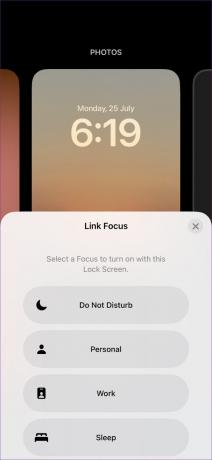
Omogoči avtomatizacijo zaklenjenega zaslona
Ustvarite lahko več zaklenjenih zaslonov in povežete Focus z določenim zaklenjenim zaslonom. Ne pozabite ustvariti avtomatizacije v Focusu za samodejno spreminjanje zaklenjenega zaslona in postavitve začetnega zaslona v iPhonu. Kako nameravate uporabiti trik avtomatizacije zaklenjenega zaslona na vašem iPhoneu? Delite svojo rutino v spodnjih komentarjih.
Nazadnje posodobljeno 25. julija 2022
Zgornji članek lahko vsebuje pridružene povezave, ki pomagajo pri podpori Guiding Tech. Vendar to ne vpliva na našo uredniško integriteto. Vsebina ostaja nepristranska in verodostojna.
ALI SI VEDEL
IPhone 5s je eden najbolj priljubljenih Applovih telefonov z več kot 70 milijoni prodanih primerkov od leta 2013.

Napisal
Parth je prej delal pri EOTO.tech in pokrival tehnološke novice. Trenutno je svobodnjak pri Guiding Tech, kjer piše o primerjavi aplikacij, vadnicah, nasvetih in trikih za programsko opremo ter se poglablja v platforme iOS, Android, macOS in Windows.